win11怎么创建我的电脑桌面图标 win11怎么将我的电脑添加到桌面上
更新时间:2024-02-03 14:17:00作者:huige
电脑桌面上一般都会有我的电脑图标, 方便我们查看,但是有不少用户升级到win11系统后,却发现桌面上没有我的电脑桌面图标,这样使用起来很不方便,那么win11怎么创建我的电脑桌面图标呢?针对这个问题,本文这就给大家介绍一下win11将我的电脑添加到桌面上的详细方法。
方法如下:
1、计算机首页点击开始按钮,选择设置。
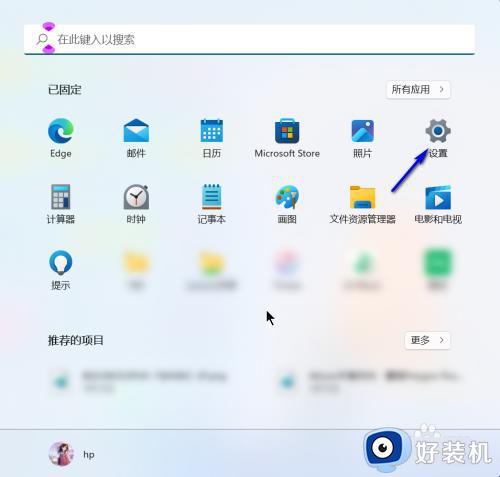
2设置界面点击个性化--选择主题进入,如下图所示
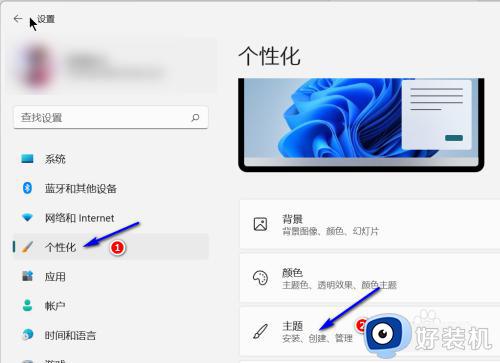
3主题界面点击桌面图标设置,如下图所示
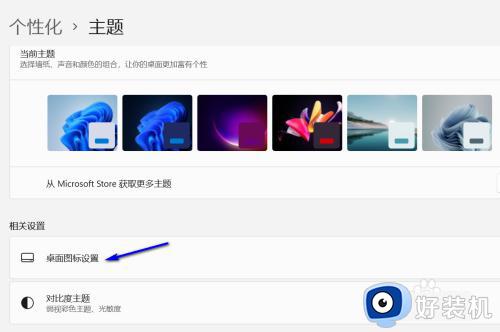
4在桌面图标设置界面勾选计算机,然后点击确定按钮即可,如下图所示
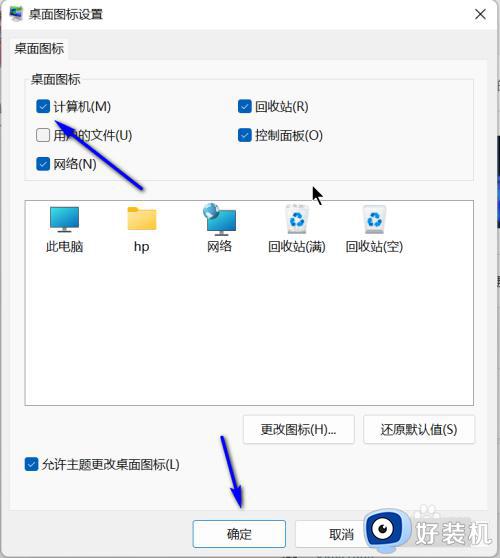
上述给大家介绍的就是win11怎么将我的电脑添加到桌面上的详细内容,大家有需要的话可以学习上面的方法步骤来进行添加就可以了,赶紧试试看吧。
win11怎么创建我的电脑桌面图标 win11怎么将我的电脑添加到桌面上相关教程
- win11怎么添加桌面快捷方式图标 win11如何创建桌面快捷方式图标
- win11怎样创建快捷方式到桌面电脑 win11如何添加快捷方式到桌面上
- win11怎么在桌面添加快捷方式 win11如何添加快捷方式到桌面
- win11怎么添加软件快捷方式到桌面 win11如何将软件快捷图标添加到桌面
- win11怎样把应用程序放在桌面上 win11如何将软件添加到桌面
- win11怎么添加图标到任务栏 win11怎样将桌面图标放在任务栏
- win11添加快捷方式到桌面操作步骤 win11怎么添加桌面快捷方式图标
- win11怎么添加桌面图标 windows11添加桌面图标的方法
- win11创建我的电脑快捷方式的方法 win11如何创建我的电脑快捷方式
- win11桌面怎么添加我的电脑 win11桌面如何添加我的电脑图标
- win11家庭版右键怎么直接打开所有选项的方法 win11家庭版右键如何显示所有选项
- win11家庭版右键没有bitlocker怎么办 win11家庭版找不到bitlocker如何处理
- win11家庭版任务栏怎么透明 win11家庭版任务栏设置成透明的步骤
- win11家庭版无法访问u盘怎么回事 win11家庭版u盘拒绝访问怎么解决
- win11自动输入密码登录设置方法 win11怎样设置开机自动输入密登陆
- win11界面乱跳怎么办 win11界面跳屏如何处理
win11教程推荐
- 1 win11安装ie浏览器的方法 win11如何安装IE浏览器
- 2 win11截图怎么操作 win11截图的几种方法
- 3 win11桌面字体颜色怎么改 win11如何更换字体颜色
- 4 电脑怎么取消更新win11系统 电脑如何取消更新系统win11
- 5 win10鼠标光标不见了怎么找回 win10鼠标光标不见了的解决方法
- 6 win11找不到用户组怎么办 win11电脑里找不到用户和组处理方法
- 7 更新win11系统后进不了桌面怎么办 win11更新后进不去系统处理方法
- 8 win11桌面刷新不流畅解决方法 win11桌面刷新很卡怎么办
- 9 win11更改为管理员账户的步骤 win11怎么切换为管理员
- 10 win11桌面卡顿掉帧怎么办 win11桌面卡住不动解决方法
